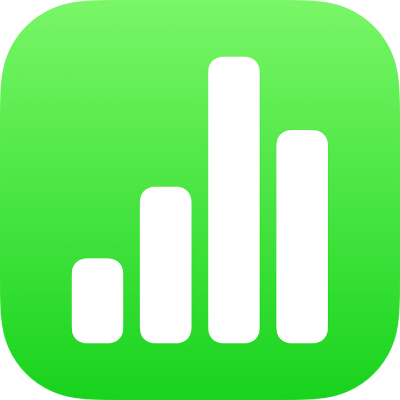
Együttműködés megosztott munkafüzeten az iPad Numbers alkalmazásában
Ha Ön a megosztott munkafüzet tulajdonosa vagy egy együttműködésre meghívott résztvevő, a munkafüzet megnyitása után valós időben láthatja a mások által végzett módosításokat, megjelenítheti vagy elrejtheti a szerkesztési tevékenységeket, és egyéb lehetőségek is rendelkezésére állnak.
Együttműködésre szóló meghívás elfogadása
Ha kap egy megosztott munkafüzetre mutató linket, a linkre kattintás eredménye attól függ, milyen hozzáférési és egyéb engedélyeket állított be a tulajdonos, a Numbers appnak és az iPadOS rendszernek melyik verziója van a számítógépére telepítve, és használja-e az iCloud Drive-ot.
Mielőtt nekilát, ellenőrizze, hogy megfelel-e az együttműködéshez szükséges minimális rendszerkövetelményeknek.
Koppintson a kapott üzenetben található linkre.
Ha a rendszer kéri, jelentkezzen be az Apple ID-jával, vagy kövesse a megjelenő utasításokat.
Ha az Ön meghívására használt e-mail cím vagy telefonszám nincs az Apple ID azonosítójához rendelve, kövesse a képernyőn megjelenő utasításokat azok Apple ID azonosítójához történő hozzáadásához.
Megjegyzés: Ha nem szeretne társítani egy másik e-mail-címet az Apple ID azonosítójához, megkérheti inkább a megosztott munkafüzet tulajdonosát, hogy hívja meg még egyszer az Apple ID azonosítójához társított e-mail-cím vagy telefonszám segítségével.
A munkafüzet a következő tényezőktől függően többféleképpen nyílhat meg:
Macen: A munkafüzet a Machez készült Numbersben nyílik meg, ha a Mac egy appjában, például a Mailben kattintott a linkre, beállított az iCloud Drive-ot a Macen, és bejelentkezett, és macOS 12 vagy újabb és a Numbers 12.2 vagy újabb van telepítve a számítógépére. Ha ezek a követelmények nem teljesülnek, vagy egy weboldalon kattint a linkre, a munkafüzet lehet, hogy az iCloudhoz készült Numbersben nyílik meg.
Az iCloud.com webhelyen Mac vagy Windows rendszerű számítógépen: Ha webböngészőn keresztül bejelentkezett az iCloud.com webhelyre, a munkafüzet megnyílik a iCloudhoz készült Numbersben, és az alkalmazás hozzáadja a munkafüzet-kezelőhöz és az iCloud Drive-hoz.
iOS 15 vagy újabb rendszerrel működő iPhone-on: Ha a Numbers 12.2 vagy újabb alkalmazás telepítve van az iPhone-jára, a munkafüzet a Numbers alkalmazásban nyílik meg, és a rendszer hozzáadja azt a munkafüzet-kezelőhöz.
iPadOS 15 vagy újabb rendszerrel működő iPaden: Ha a Numbers 12.2 vagy újabb alkalmazás telepítve van az iPadjére, a munkafüzet a Numbers appban nyílik meg, és a rendszer hozzáadja azt a táblázatkezelőhöz. Ha nincs a Numbers telepítve az iPadre, a dokumentum az iCloudhoz készült Numbersben nyílik meg a böngészőben.
Android-eszközön vagy olyan eszközön, amely nem rendelkezik iOS 15, iPadOS 15 vagy újabb rendszerrel és Numbers 12.2 vagy újabb alkalmazással: A munkafüzet egy böngészőben nyílik meg, ahol megtekintheti, de nem szerkesztheti.
Közös munka egy megosztott munkafüzeten
Nyissa meg a megosztott munkafüzetet.
Ha meg szeretné tekinteni az összes megosztott munkafüzetet, hogy megtalálja a kívánt munkafüzetet, koppintson a munkafüzet-kezelő alján található Legutóbbiak elemre. Ha nem találja a megosztott munkafüzetet, koppintson a kapott meghívóban található linkre, és szükség esetén jelentkezzen be az Apple ID-jával.
Ha nem tudja megnyitni a munkafüzetet, lásd: Együttműködésre szóló meghívás elfogadása.
Szerkessze a munkafüzetet.
A résztvevők által végzett módosítások valós időben jelennek meg. A mások által szerkesztett szövegrészeket és objektumokat kurzorok és kijelölések jelzik.
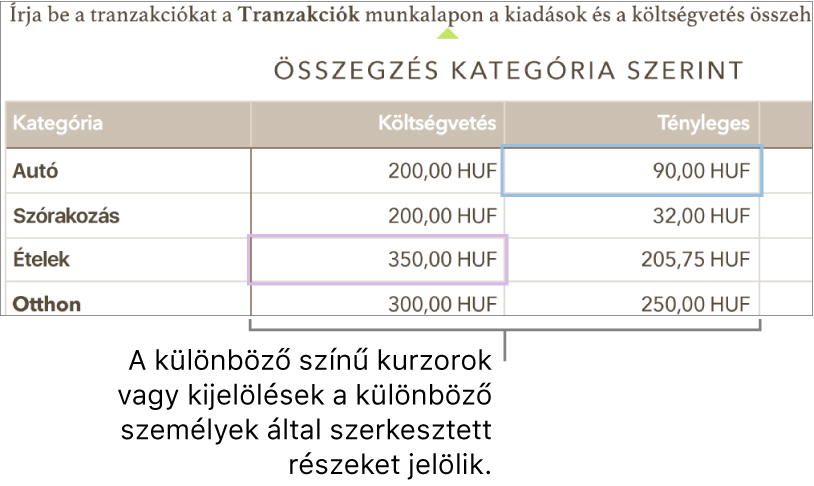
Ha ütközések vannak, egy párbeszédpanel jelenik meg, és kiválaszthatja, hogy melyik verziót szeretné megtartani. Ha egynél többet tart meg, a legutóbbi marad a megosztott változat.
Szerkesztés offline módban
Ha az Együttműködés gomb egy átlósan áthúzott felhőre módosul, akkor az eszköze offline módban van.
Igény szerint tovább dolgozhat a munkafüzet, és amikor legközelebb csatlakozik az internethez, a módosítások automatikusan feltöltődnek az iCloudba.
Az újrakapcsolódást követően látható lesz a legfrissebb aktivitás a megosztott munkafüzetben.
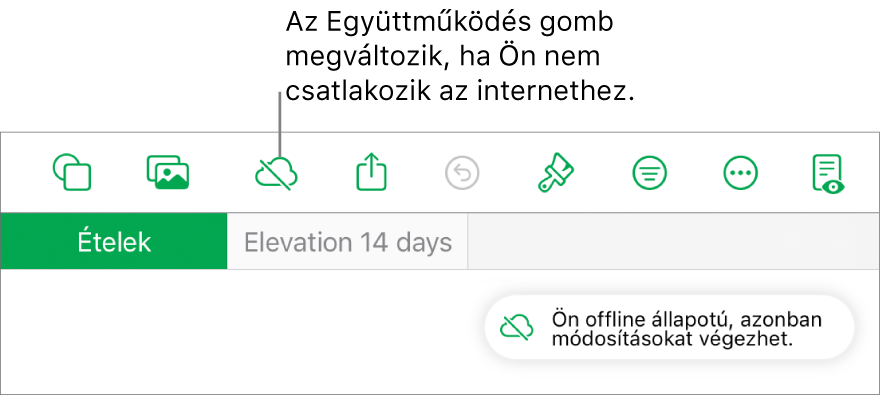
Pár hasznos tudnivaló, amelyeket érdemes szem előtt tartania, ha megosztott munkafüzetben végez módosításokat, amíg offline módban van:
Ha a módosítások feltöltése előtt másolatot szeretne küldeni a módosított munkafüzetről valaki másnak, koppintson a
 gombra, majd koppintson az Exportálás lehetőségre egy másolat küldéséhez. Ezzel a módszerrel biztos lehet abban, hogy a módosítások szerepelni fognak a másolatban. Ezzel ellentétben, ha például a Fájlok alkalmazás segítségével csatol egy munkafüzetet egy e-mail üzenethez, akkor az offline módban végrehajtott módosítások nem fognak szerepelni benne.
gombra, majd koppintson az Exportálás lehetőségre egy másolat küldéséhez. Ezzel a módszerrel biztos lehet abban, hogy a módosítások szerepelni fognak a másolatban. Ezzel ellentétben, ha például a Fájlok alkalmazás segítségével csatol egy munkafüzetet egy e-mail üzenethez, akkor az offline módban végrehajtott módosítások nem fognak szerepelni benne.Ha nem biztos abban, hogy a módosítások szinkronizálódtak-e, ellenőrizze az állapotukat. A munkafüzet-kezelőben koppintson a Szinkronizálás állapota gombra a képernyő jobb felső sarkában (úgy néz ki, mint egy felfelé nyíl).
Ha az online állapotú résztvevők olyan objektumokat vagy lapokat törölnek, amelyeket Ön éppen szerkeszt, akkor az objektumokon végrehajtott módosítások elvesznek, amikor Ön ismét csatlakozik az internethez.
További információkért tekintse meg az Együttműködés a Pages, Numbers és Keynote segítségével című Apple támogatási cikket.
Kilépés a megosztott munkafüzetből
Ha a továbbiakban nem szeretne hozzáférést egy korábban Önnel megosztott munkafüzethez, eltávolíthatja saját magát a résztvevők listájáról.
Tegye a következők valamelyikét:
Ha a munkafüzet meg van nyitva: Koppintson az
 gombra az eszközsoron, majd kattintson a Megosztott munkafüzet kezelése lehetőségre.
gombra az eszközsoron, majd kattintson a Megosztott munkafüzet kezelése lehetőségre.Ha a munkafüzet be van zárva: A munkafüzet-kezelőben vagy a Fájlok alkalmazásban nyissa meg az iCloud Drive Numbers mappáját, koppintson a képernyő jobb felső sarkában található Kijelölés elemre, koppintson a munkafüzetre (ekkor megjelenik egy pipa), koppintson a Megosztás elemre a képernyő alján, majd koppintson a Személyek megjelenítése elemre.
A résztvevők listájában koppintson a saját nevére, majd a Saját magam eltávolítása lehetőségre.
Ha törli a saját nevét a résztvevők listájáról, a munkafüzet törlődik az iCloud Drive-fiókjából. Ha később ismét hozzá szeretne férni a munkafüzethez, az eredeti linkkel megnyithatja.
Megjegyzés: A másokkal megosztott munkafüzetek esetében nem érhető el a Numbers összes funkciója. Tekintse meg az Együttműködés a Pages, Numbers és Keynote segítségével című Apple támogatási cikket.